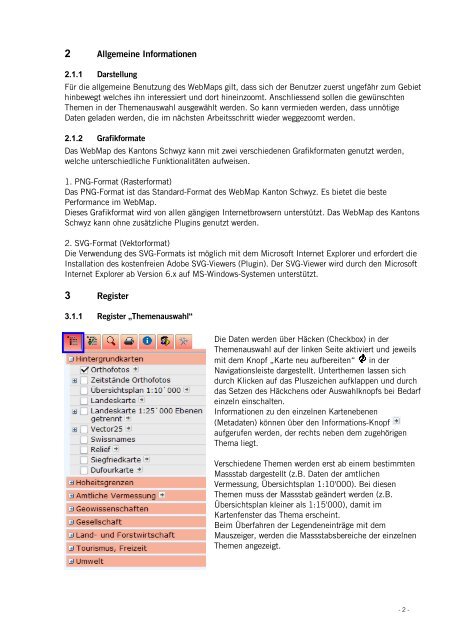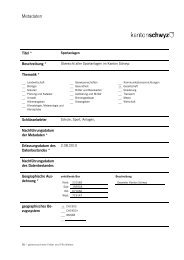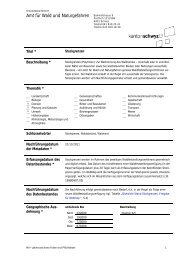Kurzanleitung WebMap - Kanton Schwyz
Kurzanleitung WebMap - Kanton Schwyz
Kurzanleitung WebMap - Kanton Schwyz
Sie wollen auch ein ePaper? Erhöhen Sie die Reichweite Ihrer Titel.
YUMPU macht aus Druck-PDFs automatisch weboptimierte ePaper, die Google liebt.
2 Allgemeine Informationen<br />
2.1.1 Darstellung<br />
Für die allgemeine Benutzung des <strong>WebMap</strong>s gilt, dass sich der Benutzer zuerst ungefähr zum Gebiet<br />
hinbewegt welches ihn interessiert und dort hineinzoomt. Anschliessend sollen die gewünschten<br />
Themen in der Themenauswahl ausgewählt werden. So kann vermieden werden, dass unnötige<br />
Daten geladen werden, die im nächsten Arbeitsschritt wieder weggezoomt werden.<br />
2.1.2 Grafikformate<br />
Das <strong>WebMap</strong> des <strong>Kanton</strong>s <strong>Schwyz</strong> kann mit zwei verschiedenen Grafikformaten genutzt werden,<br />
welche unterschiedliche Funktionalitäten aufweisen.<br />
1. PNG-Format (Rasterformat)<br />
Das PNG-Format ist das Standard-Format des <strong>WebMap</strong> <strong>Kanton</strong> <strong>Schwyz</strong>. Es bietet die beste<br />
Performance im <strong>WebMap</strong>.<br />
Dieses Grafikformat wird von allen gängigen Internetbrowsern unterstützt. Das <strong>WebMap</strong> des <strong>Kanton</strong>s<br />
<strong>Schwyz</strong> kann ohne zusätzliche Plugins genutzt werden.<br />
2. SVG-Format (Vektorformat)<br />
Die Verwendung des SVG-Formats ist möglich mit dem Microsoft Internet Explorer und erfordert die<br />
Installation des kostenfreien Adobe SVG-Viewers (Plugin). Der SVG-Viewer wird durch den Microsoft<br />
Internet Explorer ab Version 6.x auf MS-Windows-Systemen unterstützt.<br />
3 Register<br />
3.1.1 Register „Themenauswahl“<br />
Die Daten werden über Häcken (Checkbox) in der<br />
Themenauswahl auf der linken Seite aktiviert und jeweils<br />
mit dem Knopf „Karte neu aufbereiten“ in der<br />
Navigationsleiste dargestellt. Unterthemen lassen sich<br />
durch Klicken auf das Pluszeichen aufklappen und durch<br />
das Setzen des Häckchens oder Auswahlknopfs bei Bedarf<br />
einzeln einschalten.<br />
Informationen zu den einzelnen Kartenebenen<br />
(Metadaten) können über den Informations-Knopf<br />
aufgerufen werden, der rechts neben dem zugehörigen<br />
Thema liegt.<br />
Verschiedene Themen werden erst ab einem bestimmten<br />
Massstab dargestellt (z.B. Daten der amtlichen<br />
Vermessung, Übersichtsplan 1:10'000). Bei diesen<br />
Themen muss der Massstab geändert werden (z.B.<br />
Übersichtsplan kleiner als 1:15'000), damit im<br />
Kartenfenster das Thema erscheint.<br />
Beim Überfahren der Legendeneinträge mit dem<br />
Mauszeiger, werden die Massstabsbereiche der einzelnen<br />
Themen angezeigt.<br />
- 2 -